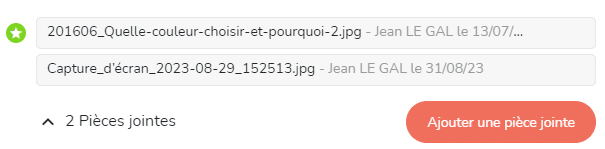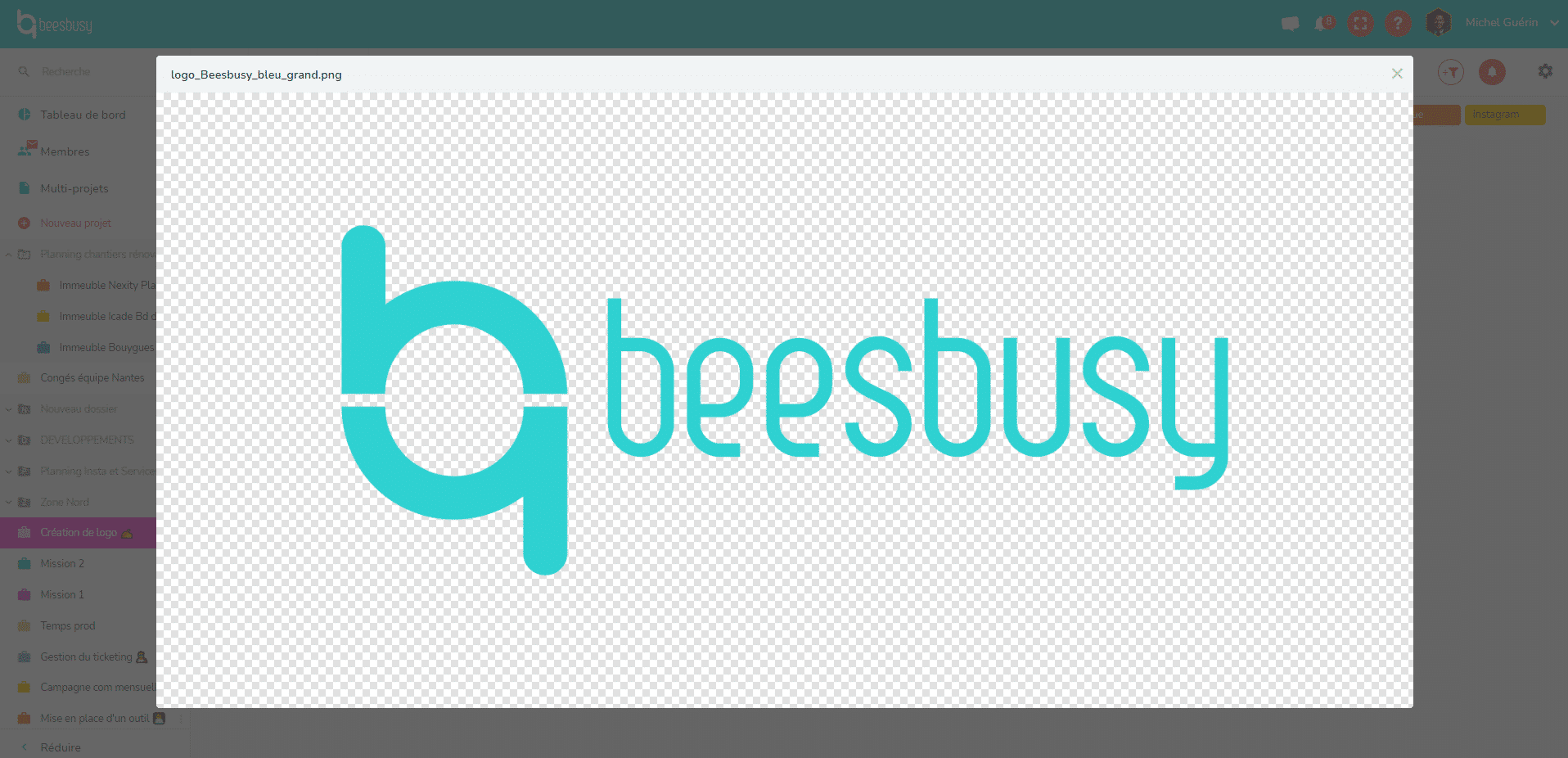Ajouter une pièce jointe
Vous avez la possibilité d’ajouter une ou plusieurs pièces jointes sur une tâche (document, photo, PDF…). Accédez au détail de la tâche en question en cliquant dessus.
Tâche > onglet Quoi : cliquez sur le bouton « Ajouter une pièce jointe » et sélectionnez la pièce jointe souhaitée :
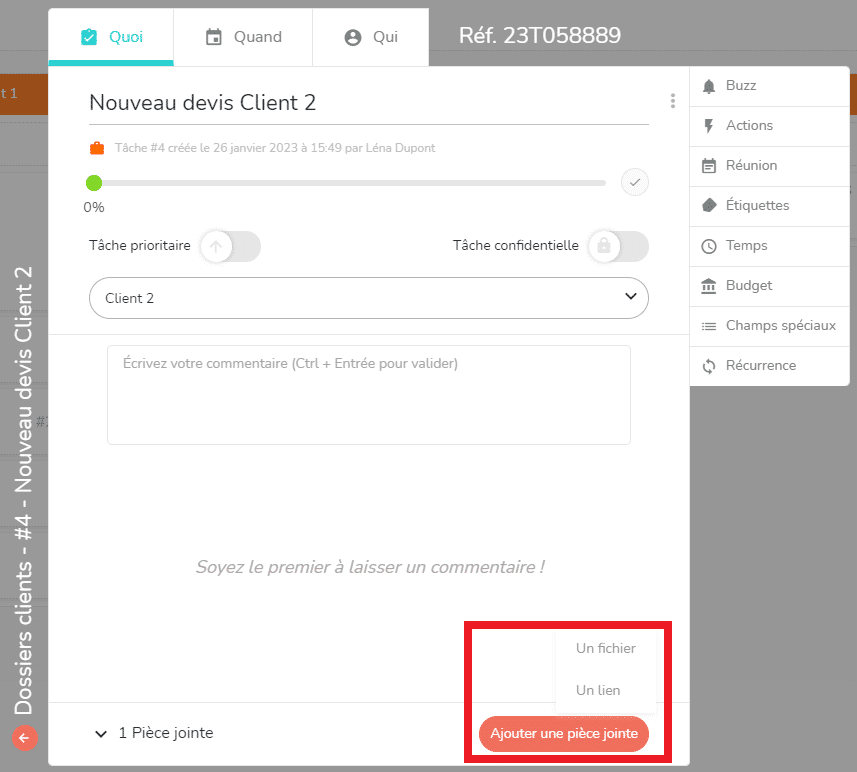
Vous avez la possibilité d’ajouter :
- un fichier
- un lien
Ajouter un fichier
Pour ajouter un fichier, il suffit de cliquer sur « un fichier« et une fenêtre apparaîtra pour sélectionner le fichier qui est enregistré dans votre ordinateur.
Après avoir été sélectionnée, la pièce jointe s’affichera en bas du panneau de détails de la tâche :

Vous avez la possibilité de sélectionner plusieurs fichiers à la fois.
Pour cela, il vous suffit de sélectionner les fichiers souhaités et de valider votre sélection en appuyant sur « Ouvrir ».
Ajouter un lien
Pour ajouter un lien, cliquez sur « un lien ». Cette fenêtre apparaîtra :
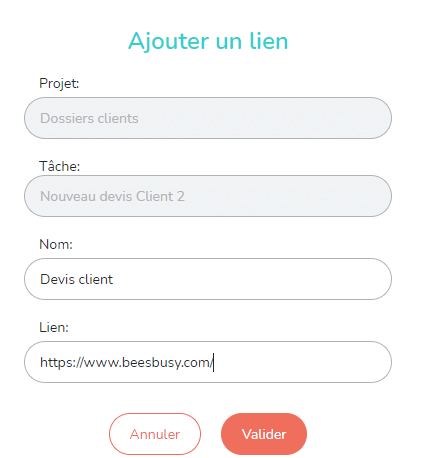
Remplissez le champ « Nom » et « Lien », puis validez.
Comme pour l’ajout d’un fichier, le lien s’affichera en bas du panneau de détails de la tâche :
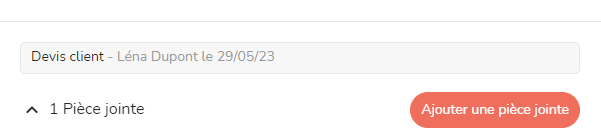
Dans la vue Quoi, lorsqu’une tâche contient une pièce jointe, une icône 
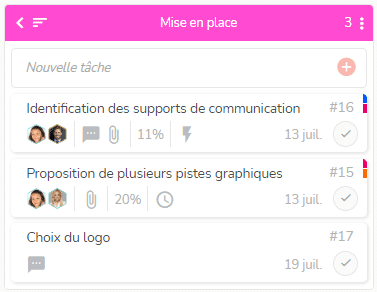
Note 1 : une pièce jointe ne peut excéder 100 Mo, mais vous pouvez ajouter autant de pièces jointes que vous le souhaitez.
Note 2 : L’ajout de pièces jointes est réservé aux utilisateurs bénéficiant d’un abonnement. Toutefois, les utilisateurs ayant un comte Free (Gratuit) peuvent télécharger les pièces jointes.
Prévisualiser une pièce jointe
Cliquez sur le bouton de menu en bas à droite dans le détail de la tâche :
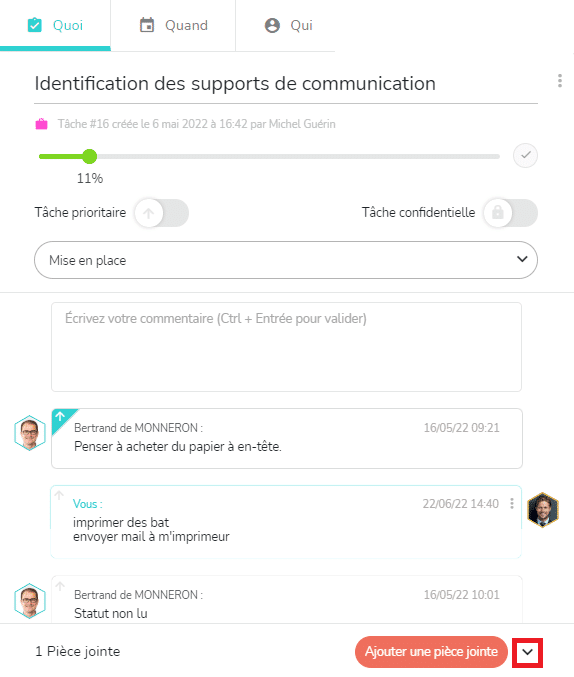
Dans le menu de la pièce jointe, cliquez sur le titre de la pièce jointe :
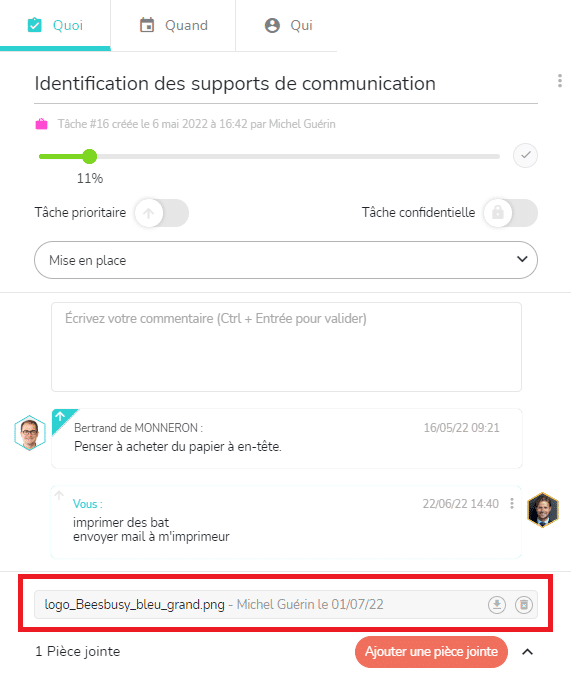
La prévisualisation du document s’affiche à l’écran :
Note 3 : seuls certains formats de documents permettent une prévisualisation :
bmp image/bmp ✓
htm text/htm ✓
html text/html ✓
jpg image/jpg ✓
jpeg image/jpeg ✓
pdf application/pdf ✓
png image/png ✓
tiff image/tiff ✓
txt text/plain ✓
Sélectionner une image à mettre en miniature sur la tâche
Dans la vue quoi du projet, vous pouvez mettre en évidence une image attaché à une tâche :

Pour ce faire, il vous suffit d’ouvrir la tâche et, dans la liste des pièces jointes, de sélectionner l’image à afficher en cliquant sur l’étoile se situant à gauche de son nom :